Zoom Optionen in Vivaldi
This post is also available in:
![]() English
English ![]() 日本語
日本語 ![]() Русский
Русский ![]() Français
Français ![]() Español
Español ![]() Nederlands
Nederlands ![]() Српски
Српски ![]() Українська
Українська ![]() Português
Português ![]() Български
Български ![]() 简体中文
简体中文
Es gibt viele Möglichkeiten, den Zoom in Vivaldi einzustellen.
Zoomen mittels dem Schieberegler in der Statusleiste
Ziehen Sie den Schieberegler in der Statusleiste nach rechts, um die aktuelle Seite zu vergrößern, und nach links, um sie zu verkleinern. Klicken Sie auf Zurücksetzen, um den Zoom auf den Standardwert zurückzusetzen.
Sie können den Schieberegler durch Schaltflächen austauschen, indem Sie unter Einstellung > Darstellung > Fenstereinstellungen Schaltflächen statt Schieberegler verwenden aktivieren. Dies wirkt sich auf alle Schieberegler in der Browser-Benutzeroberfläche aus.
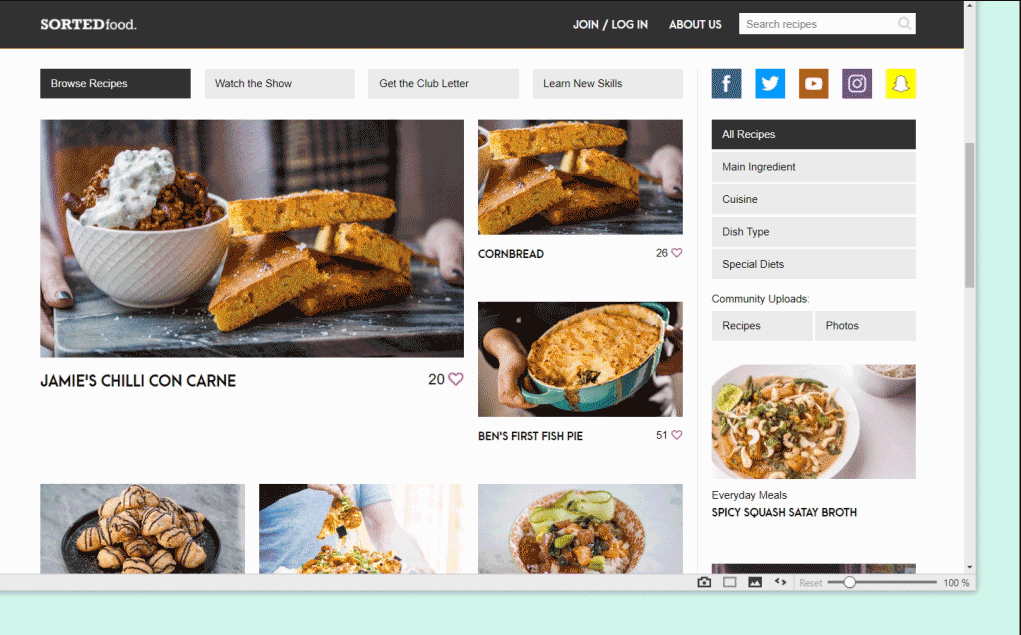
Zoomen mittels Tastaturkürzeln
Drücke das Strg + / ⌘ + Tastaturkürzel um die Seite zu vergrößern und Strg - / ⌘ - um die Seite zu verkleinern. Die Tastaturkürzel können unter Einstellungen > Tastatur > Tastaturbefehle angepasst werden.
Alternativ können Sie den Zoom-Schieberegler in der Statusleistefokussieren und die Pfeiltasten verwenden, um die Zoomstufe zu ändern.
Wenn Sie auf Homeoder Ende drücken, während der Schieberegler fokussiert ist, wird die Seite je auf den minimalen bzw. maximalen Wert gezoomt.
Um den Zoom auf den Standardwert zurückzusetzen, verwenden Sie die Tastenkombination Strg + 0 / ⌘ 0.
Zoomen mittels Maus-Scrollen
Wenn Ctrl/⌘ + Scrollen, um Webseiten zu vergrößern/-verkleinern in den Einstellungen (siehe Bild unten) aktiviert ist, halten Sie die Strg / ⌘ Taste gedrückt und verwenden Sie das Maus-Scrollen zum Zoomen Auf einem Touchpad halten Sie dieselbe Taste gedrückt und schieben mit zwei Fingern entweder nach oben oder nach unten.
Wenn Strg/⌘ + Zum Zoomen der Seite scrollen deaktiviert ist, wird durch die Verwendung der Pinch-Zoom-Geste auf dem Touchpad ein Effekt erzeugt, der der Verwendung einer Lupe ähnelt (manchmal auch als Pinch-to-Zoom bezeichnet).
Eine weitere Möglichkeit zu zoomen besteht darin, den Mauszeiger über den Zoom-Schieberegler in der Statusleistezu positionieren und mit der Maus zu scrollen oder mit zwei Fingern auf dem Touchpad zu gleiten.
Zoomen über das Vivaldi-Menü
Unter Menü (auf Windows und Linux) > Ansicht kann zwischen vergrößern, verkleinern und zurücksetzen des Website-Zooms ausgewählt werden.
Standard Zoom für alle Webseiten
Die Standard-Zoomstufe für alle Webseiten kann über den Schieberegler in Einstellungen > Webseiten> Standard-Webseitenzoom eingestellt werden.
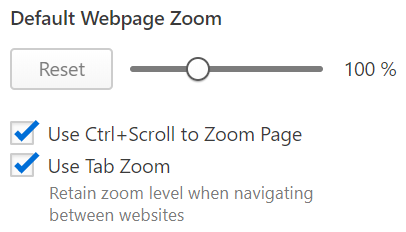
Website-Zoom vs. Tab-Zoom
Wenn die Option „Tab-Zoom verwenden“ in den Einstellungen > „Webseiten-Standard-Webseiten-Zoom>“ aktiviert ist, bleibt die Zoomstufe auf allen Websites, die Sie auf diesem Tab besuchen, gleich. Dieselbe Webseite, die in verschiedenen Tabs geöffnet ist, kann unterschiedliche Zoomstufen haben.
Wenn Tab-Zoom verwenden deaktiviert ist, kann jede Seite, die Sie auf dem Tab besuchen, eine andere Zoomstufe haben. Wenn Sie dieselbe Webseite in einem anderen Tab oder zu einem anderen Zeitpunkt öffnen, wird sie in der Zoomstufe angezeigt, die Sie für die Webseite im anderen Tab eingestellt haben.
Zoom in Web Panels
So vergrößern oder verkleinern Sie den Inhalt in Web-Panels:
- Klicken Sie mit der rechten Maustaste auf ein Web-Panel.
- Wählen Sie Navigationssteuerelemente Zoomsteuerelemente > anzeigen aus dem Kontextmenü.
- Klicken Sie dann auf die Zoom-Schaltflächen und oben im Web-Panel, um die Ansicht zu vergrößern und
 zu verkleinern
zu verkleinern .
.
Die Zoomstufe wird beim Schließen und erneuten Öffnen des Web-Panels und beim Neustart des Browsers beibehalten.
Die Größe des Benutzeroberfläche (UI) verändern
Die Standard-Zoomstufe der Benutzeroberfläche kann in Einstellungen > Darstellung > UI Zoom mittels des Schiebereglers eingestellt werden.
Text vergrößern
So vergrößern Sie die Schriftgröße auf Webseiten:
- Gehen Sie zu Einstellungen>, Webseiten>, Schriftarten.
- Ändern Sie die minimale Schriftgröße.